
டெட் ஸ்பேஸ் ரீமேக் சூப்பர்! காட்சி நம்பகத்தன்மை, சஸ்பென்ஸ் நிறைந்த வளிமண்டல ஆடியோ மற்றும் கேம்ப்ளேக்கான மேம்பாடுகள் ஆகியவற்றுடன், ரீமேக் சந்தேகத்திற்கு இடமின்றி சிறந்த உயிர்வாழும் திகில் ஷூட்டர்களில் ஒன்றை அனுபவிப்பதற்கான உறுதியான வழியாகும். ஆனால் சில சிக்கல்கள் வீரர்களைத் தூண்டிவிடுகின்றன, அவற்றில் ஒன்று விளையாட்டு தொடங்கவில்லை! சிலர் பிழை பெறுகிறார்கள் ' உங்கள் கேம் தொடங்குவதில் தோல்வியடைந்தது. எங்கள் தரப்பில் ஏற்பட்ட பிழை உங்கள் துவக்கம் தோல்வியடையச் செய்தது. சிறிது நேரம் கழித்து மீண்டும் முயற்சிக்கவும். என்ன நடந்தது என்று உங்களுக்குத் தெரியாவிட்டால், நீங்கள் சரியான இடத்திற்கு வந்துவிட்டீர்கள்! இந்த வழிகாட்டியில், உங்கள் சிக்கலைத் தீர்ப்பதற்கும், ஆழமான மற்றும் அதிவேகமான கேமிங் அனுபவத்திற்கு உங்கள் முதுகைக் கொண்டு வருவதற்கும் நாங்கள் உங்களுக்கு வழிகாட்டுவோம்.
கீழே உள்ள திருத்தங்களுக்குச் செல்வதற்கு முன்…
நீங்கள் பின்வரும் பிழைத்திருத்த நடவடிக்கைகளை எடுப்பதற்கு முன், நாங்கள் உங்களுக்கு பரிந்துரைக்கிறோம் உங்கள் கணினியில் மறுதொடக்கம் செய்யுங்கள் . சில நேரங்களில் உங்கள் பிரச்சனை தற்காலிகமானது மற்றும் ஒரு எளிய மறுதொடக்கம் மூலம் தீர்க்கப்படும்.
உங்கள் பிசி டெட் ஸ்பேஸை இயக்கும் திறன் கொண்டதா என்பதை நீங்கள் உறுதி செய்ய வேண்டும். குறைந்தபட்ச மற்றும் பரிந்துரைக்கப்பட்ட கணினி தேவைகள் கீழே உள்ளன. விளையாட்டிலிருந்து அதிகப் பலன்களைப் பெற, பரிந்துரைக்கப்பட்ட தேவைகளைப் பூர்த்தி செய்யும் பிசி உங்களிடம் இருக்க வேண்டும்.
குறைந்தபட்சம்:
64-பிட் செயலி மற்றும் இயக்க முறைமை தேவை
| நீங்கள் | சாளரம் 10 64-பிட் + |
| செயலி | ரைசன் 5 2600x, கோர் i5 8600 |
| நினைவு | 16 ஜிபி ரேம் |
| கிராபிக்ஸ் | AMD RX 5700, GTX 1070 |
| டைரக்ட்எக்ஸ் | பதிப்பு 12 |
| வலைப்பின்னல் | அகன்ற அலைவரிசை இணைய இணைப்பு |
| சேமிப்பு | 50 ஜிபி இடம் கிடைக்கும் |
| கூடுதல் குறிப்புகள் | 50ஜிபி SATA SSD |
பரிந்துரைக்கப்பட்டது:
64-பிட் செயலி மற்றும் இயக்க முறைமை தேவை
| நீங்கள் | சாளரம் 10 64-பிட் + |
| செயலி | ரைசன் 5 5600X, கோர் i5 11600K |
| நினைவு | 16 ஜிபி ரேம் |
| கிராபிக்ஸ் | ரேடியான் RX 6700 XT, Geforce RTX 2070 |
| டைரக்ட்எக்ஸ் | பதிப்பு 12 |
| வலைப்பின்னல் | அகன்ற அலைவரிசை இணைய இணைப்பு |
| சேமிப்பு | 50 ஜிபி இடம் கிடைக்கும் |
| கூடுதல் குறிப்புகள் | 50GB SSD PCIe இணக்கமானது |
உங்கள் பிசி வன்பொருள் விவரக்குறிப்புகளைச் சரிபார்க்க, கீழே உள்ள படிகளைப் பின்பற்றலாம்.
- உங்கள் விசைப்பலகையில், அழுத்தவும் விண்டோஸ் லோகோ + ஆர் விசைகள் ஒரே நேரத்தில் ரன் பாக்ஸைத் திறக்கவும்.
- வகை dxdiag மற்றும் Enter ஐ அழுத்தவும்.
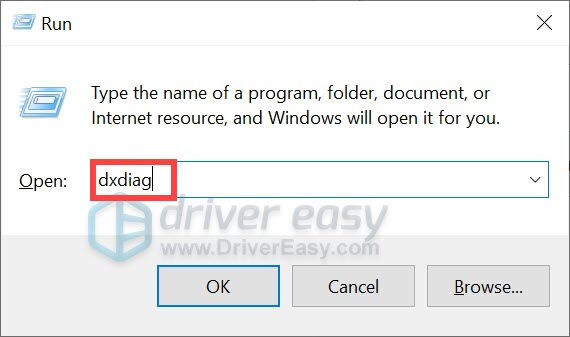
- இப்போது நீங்கள் உங்கள் கணினித் தகவலைக் கீழ் பார்க்கலாம் அமைப்பு தாவல்.
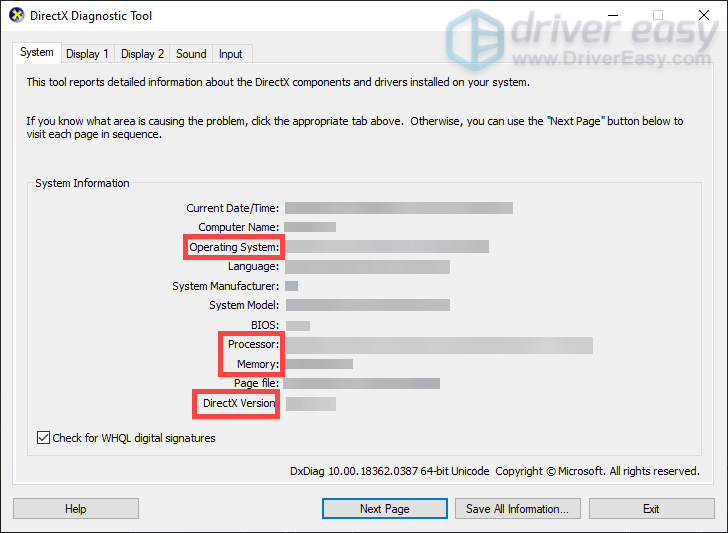
உங்கள் கணினியில் எந்த கிராபிக்ஸ் கார்டு உள்ளது என்பதை அறிய, நீங்கள் செய்ய வேண்டியது எல்லாம் காட்சி தாவல்.
சிஸ்டம் ரீஸ்டார்ட் உதவவில்லை என்றால், உங்கள் பிசி டெட் ஸ்பேஸை இயக்கும் திறன் கொண்டது என்பதை நீங்கள் உறுதிசெய்தால், இந்த திருத்தங்களை நீங்கள் முயற்சி செய்யலாம்.
- ஃபயர்வால் மற்றும் வைரஸ் தடுப்பு மென்பொருளை தற்காலிகமாக முடக்கவும்
- முரண்பட்ட அல்லது அத்தியாவசியமற்ற திட்டங்களை மூடு
- உங்கள் விளையாட்டை நிர்வாகியாக இயக்கவும்
- அனைத்து விண்டோஸ் புதுப்பிப்புகளையும் பதிவிறக்கி நிறுவவும்
- உங்கள் கிராபிக்ஸ் இயக்கியைப் புதுப்பிக்கவும்
- உங்கள் விளையாட்டு கோப்புகளை சரிபார்க்கவும்
- சிதைந்த கணினி கோப்புகளை சரிசெய்யவும்
1. ஃபயர்வால் மற்றும் வைரஸ் தடுப்பு மென்பொருளை தற்காலிகமாக முடக்கவும்
மால்வேர்களில் இருந்து நமது கணினியைப் பாதுகாக்க, நம்மில் பெரும்பாலோர் விண்டோஸ் ஃபயர்வாலை இயக்கி, சில வைரஸ் தடுப்பு மென்பொருட்களை நிறுவுவோம். இருப்பினும், டெட் ஸ்பேஸ் போன்ற முறையான திட்டங்களை அவர்கள் தவறாகத் தடுக்கும் சில சூழ்நிலைகள் உள்ளன. உங்கள் பிரச்சனையின் காரணத்தை தீர்மானிக்க, நீங்கள் முயற்சி செய்யலாம் விண்டோஸ் டிஃபென்டர் ஃபயர்வாலை முடக்குகிறது டெட் ஸ்பேஸைத் தொடங்கும் போது உங்கள் வைரஸ் தடுப்பு செயலியை முடக்கவும்.
- உங்கள் விசைப்பலகையில், அழுத்தவும் விண்டோஸ் லோகோ + ஆர் விசைகள் ஒரே நேரத்தில் ரன் பாக்ஸைத் திறக்கவும்.
- தட்டச்சு செய்யவும் அல்லது ஒட்டவும் கட்டுப்படுத்த firewall.cpl மற்றும் Enter ஐ அழுத்தவும்.
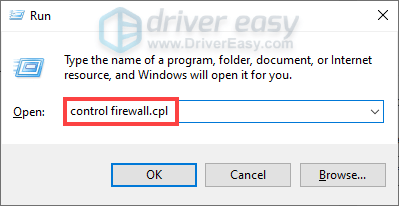
- கிளிக் செய்யவும் விண்டோஸ் டிஃபென்டர் ஃபயர்வாலை ஆன் அல்லது ஆஃப் செய்யவும் .
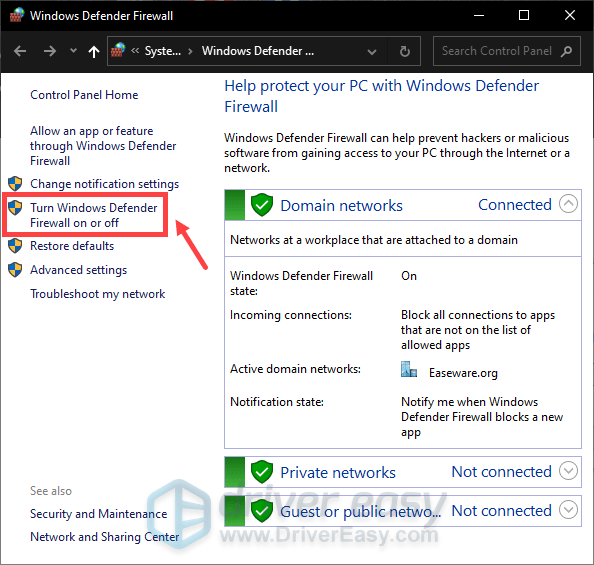
- தேர்ந்தெடு விண்டோஸ் டிஃபென்டர் ஃபயர்வாலை முடக்கு (பரிந்துரைக்கப்படவில்லை) டொமைன் நெட்வொர்க், தனியார் நெட்வொர்க் மற்றும் பொது நெட்வொர்க்கிற்கு. பின்னர் கிளிக் செய்யவும் சரி .
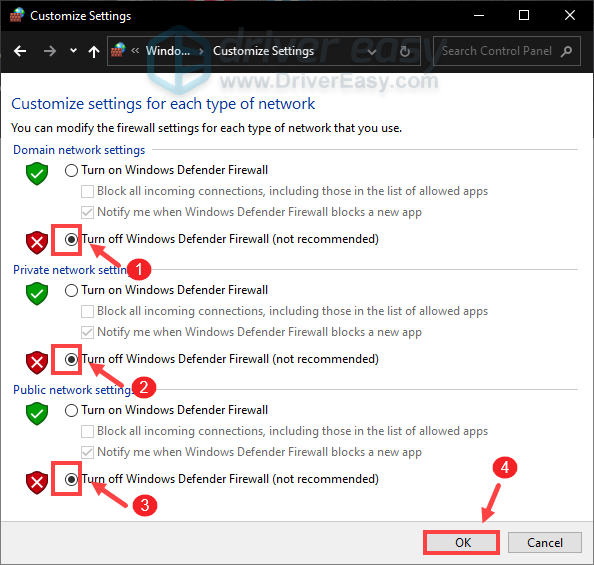
நீங்கள் வைரஸ் தடுப்பு ஒன்றைப் பயன்படுத்தினால் அதை முடக்கவும் முயற்சிக்கவும். நீங்கள் இதைச் செய்த பிறகு, விளையாட்டைத் தொடங்க முயற்சிக்கவும். இது இன்னும் தொடங்கத் தவறினால் அல்லது ஏதேனும் பிழைகளைத் தூண்டினால், அடுத்த திருத்தத்திற்குச் செல்லவும். கீழே உள்ள சரிசெய்தல் படிகளைத் தொடங்குவதற்கு முன், ஃபயர்வாலை இயக்கவும், தீங்கிழைக்கும் நிரல்களின் அபாயத்திலிருந்து உங்கள் கணினியைப் பாதுகாக்க வைரஸ் தடுப்புச் செயல்பாட்டை இயக்கவும் மேலே பட்டியலிடப்பட்டுள்ள அதே படிகளை மீண்டும் செய்யவும்.
2. முரண்பட்ட அல்லது அத்தியாவசியமற்ற திட்டங்களை மூடவும்
அடிக்கடி இல்லை, ஆனால் சாத்தியமானது, உங்கள் கணினியில் உள்ள சில நிரல்கள் உங்கள் கேம் தலைப்புடன் முரண்படுகின்றன. தவிர, டெட் ஸ்பேஸ் ரீமேக் என்பது கிராபிக்ஸ் தேவை, இதற்கு உங்கள் கணினி சரியாக செயல்பட போதுமான ஆதாரங்களை ஒதுக்க வேண்டும். இருப்பினும், டெட் ஸ்பேஸைத் தொடங்கும் போது பின்னணியில் பல புரோகிராம்கள் இயங்கினால், நீங்கள் எந்த விதமான சிக்கலையும் சந்திக்க நேரிடும். இது உங்கள் விளையாட்டை பாதிக்காமல் தடுக்க, சில புரோகிராம்கள் இயங்குவதை நிறுத்த கீழ்க்கண்ட படிகளை எடுக்க வேண்டும்.
- உங்கள் விசைப்பலகையில், அழுத்தவும் விண்டோஸ் லோகோ + ஆர் விசைகள் ஒரே நேரத்தில் ரன் டயலாக் பாக்ஸைத் திறக்கவும்.
- வகை taskmgr மற்றும் Enter ஐ அழுத்தவும்.
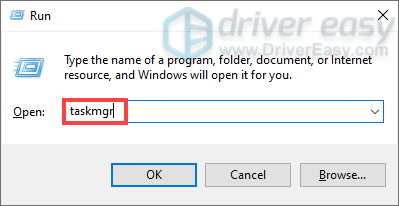
- கீழ் செயல்முறைகள் தாவலில், நிரலைத் தேர்ந்தெடுத்து கிளிக் செய்யவும் பணியை முடிக்கவும் நீங்கள் அனைத்து தேவையற்ற பயன்பாடுகளையும் மூடும் வரை.
(Razer Synapse ஆனது பல பெரிய வெளியீடுகளுடன் முரண்பட வாய்ப்புள்ளது என்று சில விளையாட்டாளர்கள் கண்டறிந்துள்ளனர். எனவே, உங்கள் கணினியில் அதை நிறுவியிருந்தால், பின்னணியில் இயங்குவதை நிறுத்தவும். )
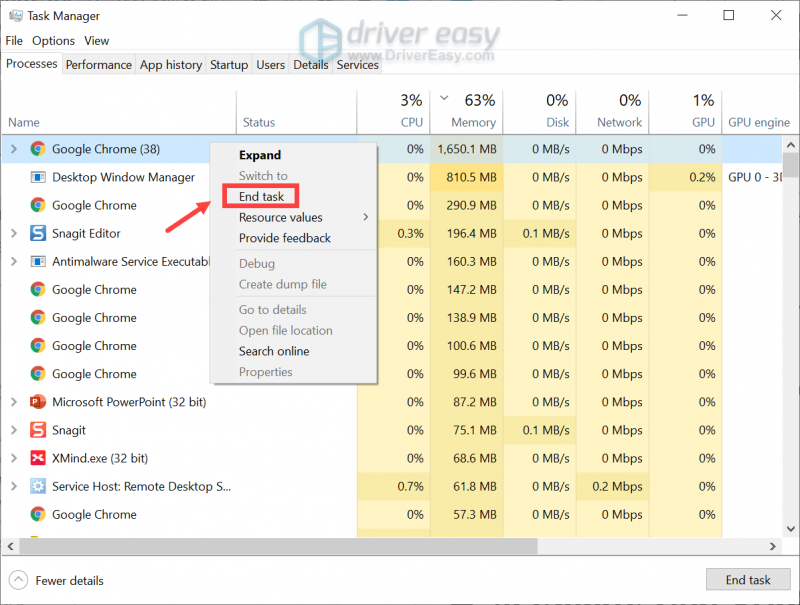
பின்னர் நீங்கள் உங்கள் விளையாட்டைத் திறக்க முயற்சி செய்யலாம். உங்கள் சிக்கல் தொடர்ந்தால், அடுத்த திருத்தத்திற்குச் செல்லவும்.
3. உங்கள் விளையாட்டை நிர்வாகியாக இயக்கவும்
சில நேரங்களில் ஒரு நிரல் தொடங்கப்படாமல் போகலாம், ஏனெனில் அதற்கு நிர்வாக உரிமைகள் இல்லை. உங்கள் சிக்கலுக்கான காரணத்தை நிராகரிக்க, டெட் ஸ்பேஸை நிர்வாகியாக இயக்க முயற்சிக்கவும். நீங்கள் செய்ய வேண்டியது:
- கேமின் நிறுவல் கோப்புறைக்குச் சென்று .exe கோப்பைக் கண்டறியவும்.
- அதை வலது கிளிக் செய்து தேர்ந்தெடுக்கவும் பண்புகள் .
- பண்புகள் சாளரம் திறக்கும் போது, என்பதைத் தேர்ந்தெடுக்கவும் இணக்கத்தன்மை தாவல். பின்னர் அடுத்த பெட்டியை சரிபார்க்கவும் இந்த நிரலை நிர்வாகியாக இயக்கவும் . பின்னர் கிளிக் செய்யவும் விண்ணப்பிக்கவும் > சரி மாற்றங்களைச் சேமிக்க.
இப்போது வரை, அது செயல்படுகிறதா என்று சோதிக்க கேமைத் தொடங்கவும். இந்த முறை உங்களுக்கு அதிர்ஷ்டத்தைத் தரவில்லை என்றால், அடுத்த திருத்தத்திற்குச் செல்லவும்.
4. அனைத்து விண்டோஸ் புதுப்பிப்புகளையும் பதிவிறக்கி நிறுவவும்
பிழை திருத்தங்கள் மற்றும் புதிய அம்சங்களை பயனர்களுக்கு வழங்க விண்டோஸ் புதுப்பிப்புகள் வழக்கமான அடிப்படையில் வெளியிடப்படுகின்றன. எனவே அனைத்து செயல்திறன் மேம்பாடுகளையும் பெற அவை உங்கள் கணினியில் நிறுவப்பட்டுள்ளதா என்பதை உறுதிப்படுத்திக் கொள்ள வேண்டும். இணக்கமின்மையால் உங்கள் சிக்கல் தூண்டப்பட்டால், விண்டோஸைப் புதுப்பிப்பது உதவியாக இருக்கும்.
- தேடல் பெட்டியில், தட்டச்சு செய்யவும் புதுப்பிப்புகளைச் சரிபார்க்கவும் . பின்னர் கிளிக் செய்யவும் புதுப்பிப்புகளைச் சரிபார்க்கவும் முடிவுகளின் பட்டியலிலிருந்து.
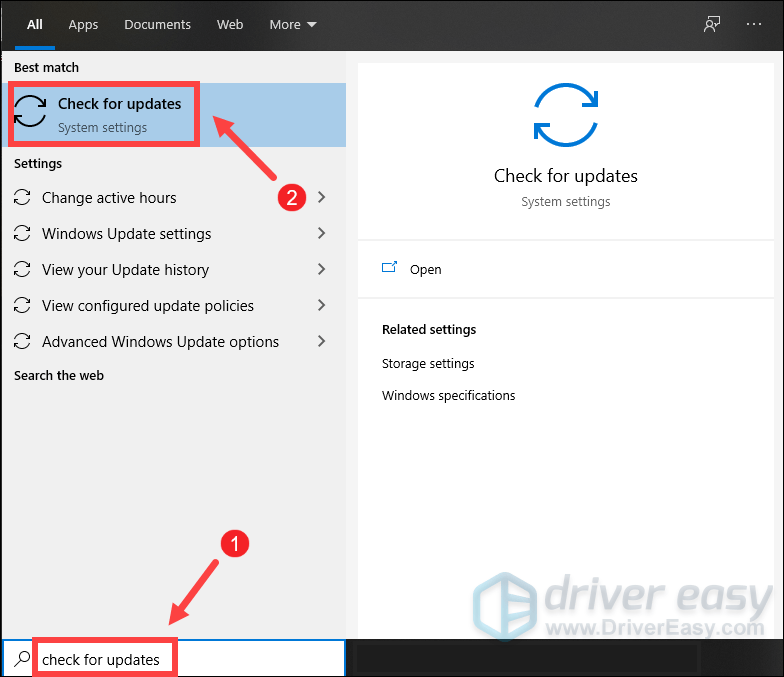
- கிளிக் செய்யவும் புதுப்பிப்புகளைச் சரிபார்க்கவும் பொத்தானை. புதுப்பிப்புகள் இருந்தால், உங்கள் கணினிக்கான புதுப்பிப்புகளைப் பதிவிறக்கி நிறுவ, திரையில் உள்ள வழிமுறைகளைப் பின்பற்றவும்.
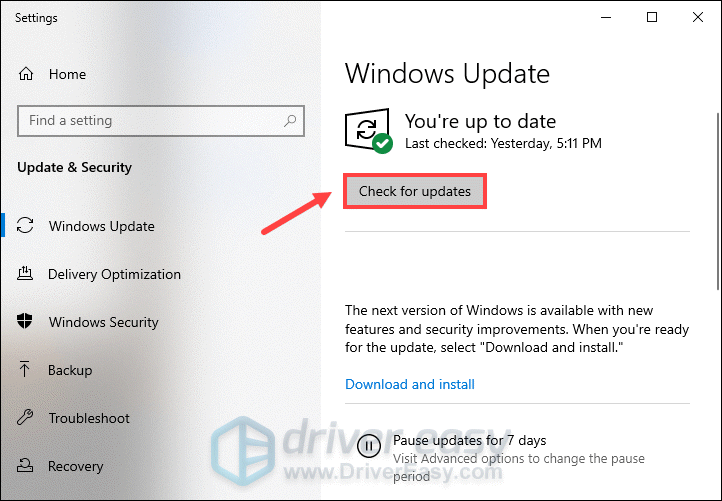
புதுப்பிப்புகள் நிறுவப்பட்ட பிறகு, உங்கள் சாதனத்தை மறுதொடக்கம் செய்து, பின்னர் உங்கள் விளையாட்டைத் தொடங்க முயற்சிக்கவும். உங்களுக்கு இன்னும் சிக்கல் இருந்தால், அடுத்த திருத்தத்திற்குச் செல்லவும்.
5. உங்கள் கிராபிக்ஸ் இயக்கியைப் புதுப்பிக்கவும்
உங்கள் கிராபிக்ஸ் அட்டை உங்கள் கணினியின் முக்கிய கூறுகளில் ஒன்றாகும். உங்கள் GPU இலிருந்து சிறந்த செயல்திறனைப் பெற உங்கள் கிராபிக்ஸ் இயக்கி அவசியம். துரதிர்ஷ்டவசமாக, இது ஊழலுக்கும் ஆளாகிறது. அது நிகழும்போது, உங்கள் பிசி செயல்திறன் பாதிக்கப்படும் மற்றும் உங்கள் கிராபிக்ஸ்-தீவிர விளையாட்டு சரியாக வேலை செய்யாமல் போகலாம். எனவே, உங்கள் கிராபிக்ஸ் இயக்கியைப் புதுப்பிக்க வேண்டியது அவசியம். கூடுதலாக, ஒரு புதிய தலைப்பு வெளிவரும் போது, சில கிராபிக்ஸ் அட்டை உற்பத்தியாளர்கள் கேம்-ரெடி டிரைவர்களை வெளியிடுவார்கள், அதை நீங்கள் கண்டிப்பாக பதிவிறக்கம் செய்து நிறுவ வேண்டும்.
உங்கள் இயக்கிகளைப் புதுப்பிக்க இரண்டு வழிகள் உள்ளன: கைமுறையாகவும் தானாகவும்.
விருப்பம் 1: உங்கள் இயக்கிகளை கைமுறையாக புதுப்பிக்கவும்
சொந்தமாக இயக்கிகளைப் புதுப்பிக்க உங்களுக்கு நேரம், பொறுமை மற்றும் கணினித் திறன் இருந்தால், உங்கள் கிராபிக்ஸ் அட்டை உற்பத்தியாளரின் இணையதளத்தைப் பார்வையிடலாம்:
பின்னர் மிகவும் புதுப்பித்த இயக்கியைக் கண்டுபிடித்து, உங்கள் கணினியில் பதிவிறக்கி நிறுவ, திரையில் உள்ள வழிமுறைகளைப் பின்பற்றவும்.
விருப்பம் 2: உங்கள் இயக்கிகளை தானாகவே புதுப்பிக்கவும் (பரிந்துரைக்கப்படுகிறது)
இயக்கி புதுப்பிப்புகளைப் பெறுவதற்கு தொந்தரவு இல்லாத வழியை நீங்கள் தேடுகிறீர்கள் என்றால், நீங்கள் ஒரு தானியங்கி இயக்கி புதுப்பிப்பைப் பயன்படுத்தலாம் டிரைவர் ஈஸி . இயக்கிகளை கைமுறையாகப் புதுப்பிப்பது கடினமான பணியாகும், மேலும் பிஸியான அனைத்து வேலைகளையும் செய்ய டிரைவர் ஈஸி உங்களுக்கு உதவுகிறது. காணாமல் போன அல்லது காலாவதியான இயக்கிகளை ஸ்கேன் செய்து கண்டறிந்து, சாதன வழங்குநரிடமிருந்து நேரடியாக உங்கள் கணினிக்கான சமீபத்திய இயக்கிகளைப் பதிவிறக்கி நிறுவ உதவுகிறது.
- பதிவிறக்க Tamil மற்றும் இயக்கி எளிதாக நிறுவவும்.
- இயக்கி எளிதாக இயக்கவும் மற்றும் கிளிக் செய்யவும் இப்போது ஸ்கேன் செய்யவும் பொத்தானை. டிரைவர் ஈஸி உங்கள் கணினியை ஸ்கேன் செய்து, காலாவதியான இயக்கிகளைக் கொண்ட சாதனங்களைக் கண்டறியும்.
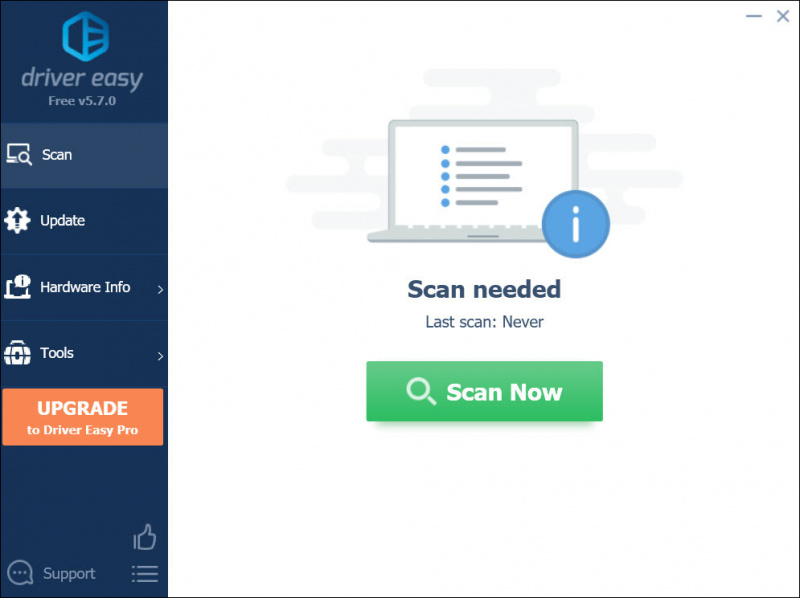
- கிளிக் செய்யவும் அனைத்தையும் புதுப்பிக்கவும் . Driver Easy ஆனது, உங்கள் காலாவதியான மற்றும் காணாமல் போன அனைத்து சாதன இயக்கிகளையும் பதிவிறக்கம் செய்து புதுப்பிக்கும், ஒவ்வொன்றின் சமீபத்திய பதிப்பையும் சாதன உற்பத்தியாளரிடமிருந்து நேரடியாக உங்களுக்கு வழங்கும்.
இதற்கு தேவை ப்ரோ பதிப்பு இது முழு ஆதரவு மற்றும் 30 நாள் பணத்தை திரும்பப் பெறும் உத்தரவாதத்துடன் வருகிறது. அனைத்தையும் புதுப்பி என்பதைக் கிளிக் செய்யும் போது மேம்படுத்தும்படி கேட்கப்படுவீர்கள். நீங்கள் ப்ரோ பதிப்பிற்கு மேம்படுத்த விரும்பவில்லை என்றால், இலவசப் பதிப்பைக் கொண்டு உங்கள் இயக்கிகளையும் புதுப்பிக்கலாம். நீங்கள் செய்ய வேண்டியதெல்லாம், அவற்றை ஒரு நேரத்தில் பதிவிறக்கம் செய்து கைமுறையாக நிறுவ வேண்டும்.
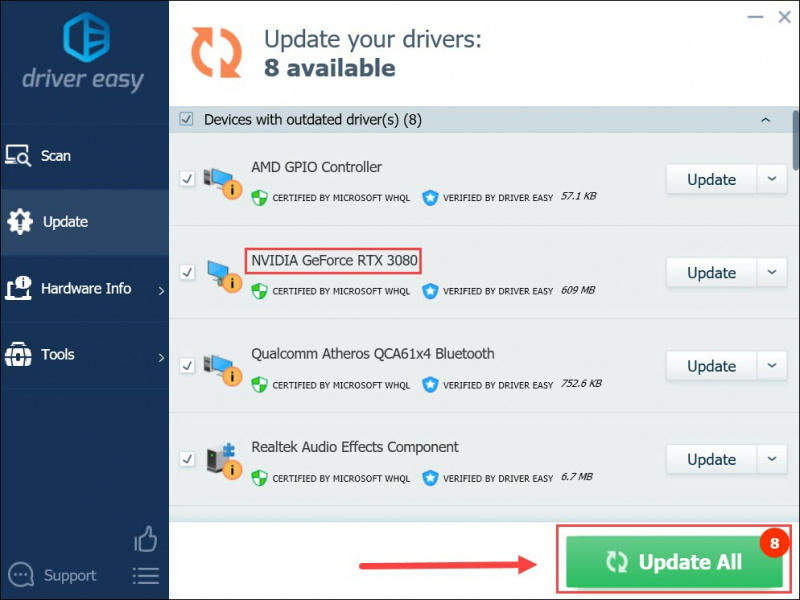
இயக்கிகளைப் புதுப்பித்த பிறகு, உங்கள் கணினியை மறுதொடக்கம் செய்யுங்கள். உங்கள் விளையாட்டு ஏற்றப்படவில்லை என்றால், கவலைப்பட வேண்டாம்! கீழே வேறு சில திருத்தங்கள் உள்ளன.
6. உங்கள் விளையாட்டு கோப்புகளை சரிபார்க்கவும்
அவ்வப்போது, கேம் கோப்புகள் சிதைந்து போகலாம் மற்றும் சில முக்கியமானவை கூட காணாமல் போகலாம், இதனால் உங்கள் கேம் எதிர்பார்த்தபடி தொடங்குவதில் சிக்கல் ஏற்படும். சிதைந்த கோப்புகளை மாற்றவும், அவை அப்படியே உள்ளதா என்பதை உறுதிப்படுத்தவும், கேமிங் பிளாட்ஃபார்மில் அவற்றைச் சரிபார்க்க முயற்சிக்கவும்.
நீராவி மீது
- உங்கள் நீராவி கிளையண்டைத் திறக்கவும். கீழ் நூலகம் , உங்கள் கேம் தலைப்பை வலது கிளிக் செய்து தேர்ந்தெடுக்கவும் பண்புகள் .
- தேர்ந்தெடு உள்ளூர் கோப்புகள் தாவல். பின்னர் கிளிக் செய்யவும் கேம் கோப்புகளின் ஒருமைப்பாட்டை சரிபார்க்கவும்… பொத்தானை.
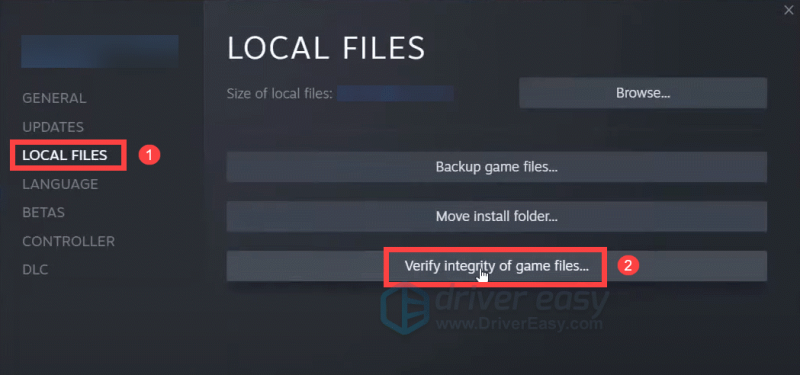
இப்போது நீராவி உங்கள் கேம் கோப்புகளை ஸ்கேன் செய்யத் தொடங்கும். இந்த செயல்முறை சில நிமிடங்கள் ஆகலாம். கோப்பு சரிபார்ப்பு தோல்விகள் இருந்தால், தோன்றும் செய்தியை நீங்கள் பாதுகாப்பாக புறக்கணிக்கலாம்.
சரிபார்ப்பு செயல்முறை முடிந்ததும், சாளரத்தை மூடி, அது உங்கள் சிக்கலைத் தீர்க்கிறதா எனச் சரிபார்க்கவும். உங்கள் கேம் இன்னும் தொடங்கத் தவறினால், அடுத்த திருத்தத்திற்குச் செல்லவும்.
EA உள்ளது
- EA டெஸ்க்டாப் பயன்பாட்டைத் திறக்கவும்.
- கிளிக் செய்யவும் எனது தொகுப்பு . உங்கள் விளையாட்டைக் கண்டுபிடித்து அதைக் கிளிக் செய்யவும் மூன்று புள்ளிகள் . பின்னர் தேர்ந்தெடுக்கவும் பழுது .
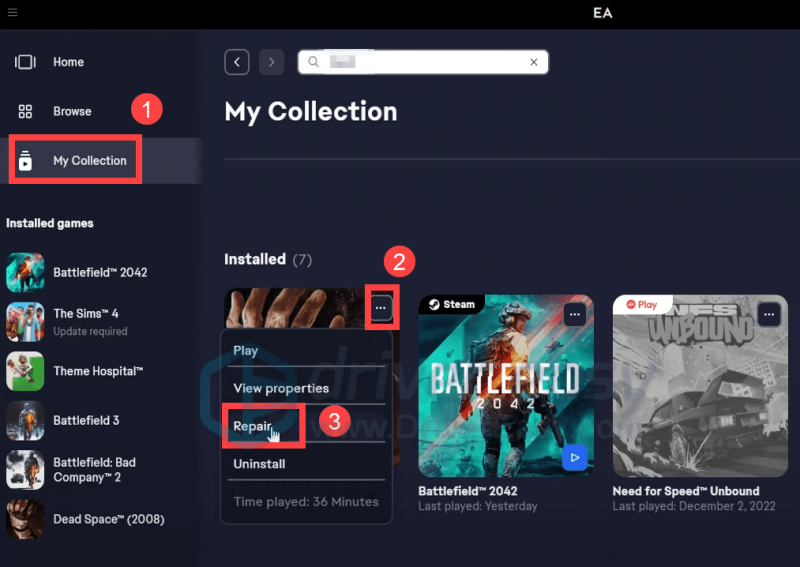
நீங்கள் செய்ய வேண்டியது எல்லாம் பழுதுபார்க்கும் செயல்முறை முடியும் வரை காத்திருக்க வேண்டும். இது தந்திரத்தை செய்யவில்லை என்றால், கீழே உள்ள அடுத்த திருத்தத்தை முயற்சிக்கவும்.
காவிய விளையாட்டுகளில்
- உங்கள் நூலகத்தில் உள்ள கேமிற்கு செல்லவும். பின்னர் கிளிக் செய்யவும் மூன்று புள்ளிகள் . தேர்ந்தெடு நிர்வகிக்கவும் கீழ்தோன்றும் இடத்திலிருந்து.
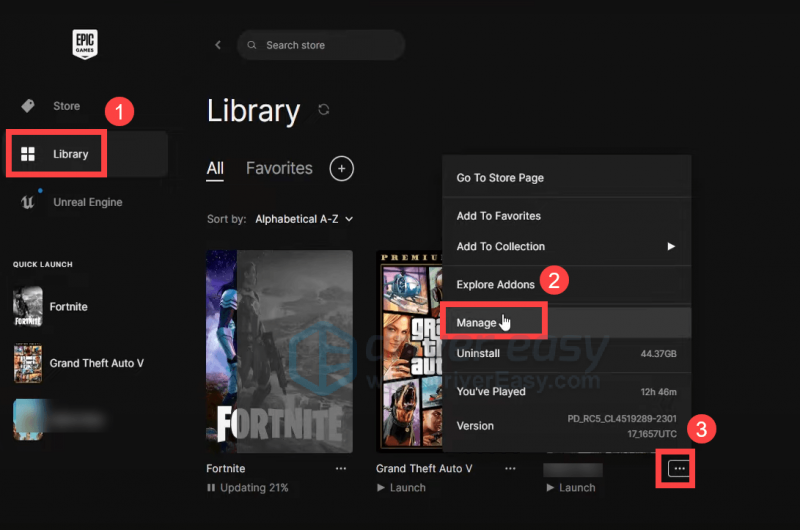
- இப்போது கிளிக் செய்யவும் சரிபார்க்கவும் பொத்தானை.
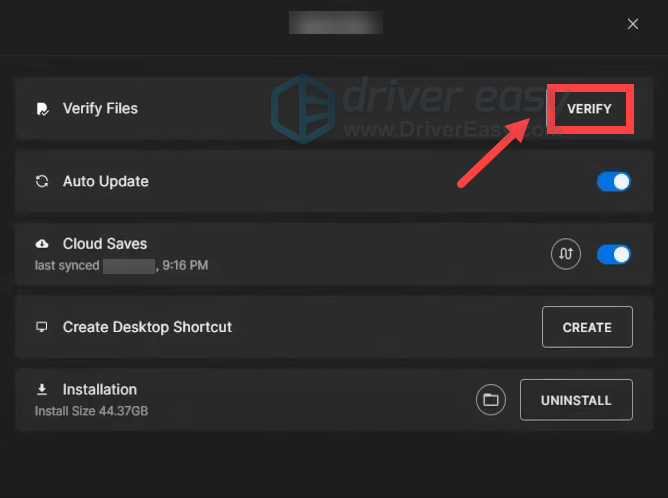
உங்கள் விளையாட்டின் அளவைப் பொறுத்து, உங்கள் எல்லா கோப்புகளையும் சரிபார்க்க சில நிமிடங்கள் ஆகலாம். அது முடிந்ததும், கேம் கோப்புகளைச் சரிபார்ப்பது செயல்படுகிறதா என்பதைச் சரிபார்க்க உங்கள் கேமைத் தொடங்க முயற்சிக்கவும்.
7. சிதைந்த கணினி கோப்புகளை சரிசெய்யவும்
மேலே உள்ள அனைத்து முறைகளையும் நீங்கள் முடித்துவிட்டீர்கள், ஆனால் உங்கள் சிக்கலை இன்னும் தீர்க்க முடியவில்லை என்றால், இது உங்கள் கணினி கோப்புகளின் சிதைவின் காரணமா என்பதை அடையாளம் காண வேண்டிய நேரம் இது, இது சிறிய குறைபாடுகள் முதல் சிக்கலானது வரை பல்வேறு சிக்கல்களை ஏற்படுத்தலாம். செயல்திறன் சிக்கல்கள். அந்தக் கோப்புகள் அப்படியே இருப்பதை உறுதிசெய்ய, நீங்கள் இதைப் பயன்படுத்தலாம் கணினி கோப்பு சரிபார்ப்பு (SFC), விண்டோஸில் உள்ள ஒரு பயன்பாடானது, ஏதேனும் சிக்கல் உள்ள கோப்புகளை சரிபார்த்து, ஏதேனும் இருந்தால் அவற்றை சரிசெய்ய உதவுகிறது. கீழே எளிய படிப்படியான வழிகாட்டி உள்ளது.
- பணிப்பட்டியில் உள்ள தேடல் பெட்டியில், தட்டச்சு செய்யவும் cmd . முடிவுகளின் பட்டியலிலிருந்து கட்டளை வரியில் கண்டுபிடித்து அதை வலது கிளிக் செய்யவும். பின்னர் தேர்ந்தெடுக்கவும் நிர்வாகியாக செயல்படுங்கள் .
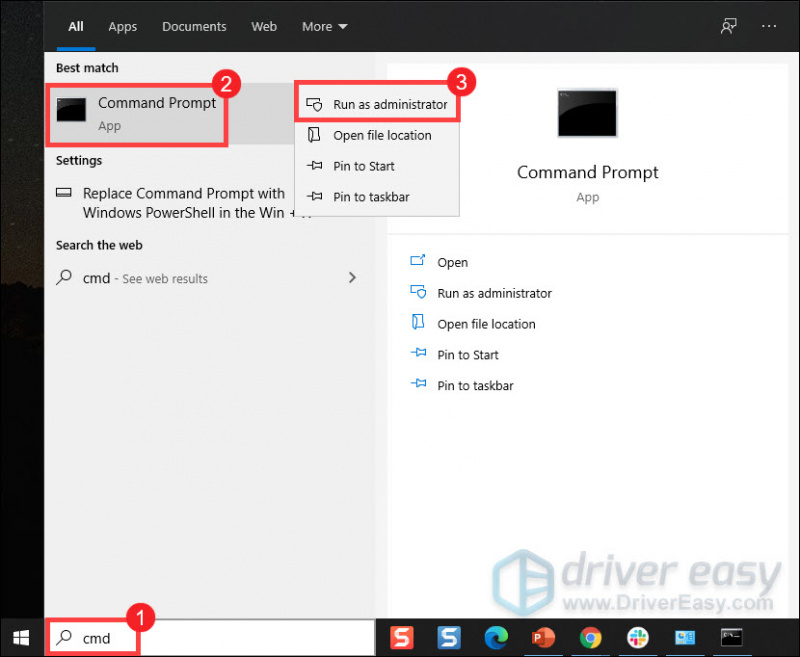
- கிளிக் செய்யவும் ஆம் நீங்கள் ஒரு அறிவுறுத்தலைப் பெறும்போது.
- கட்டளை வரியில் பின்வரும் கட்டளைகளை நகலெடுத்து ஒட்டவும், பின்னர் Enter ஐ அழுத்தவும்.
DISM.exe /Online /Cleanup-image /Restorehealth - 'செயல்பாடு வெற்றிகரமாக முடிந்தது' என்ற செய்தியைப் பார்க்கும் வரை காத்திருக்கவும்.
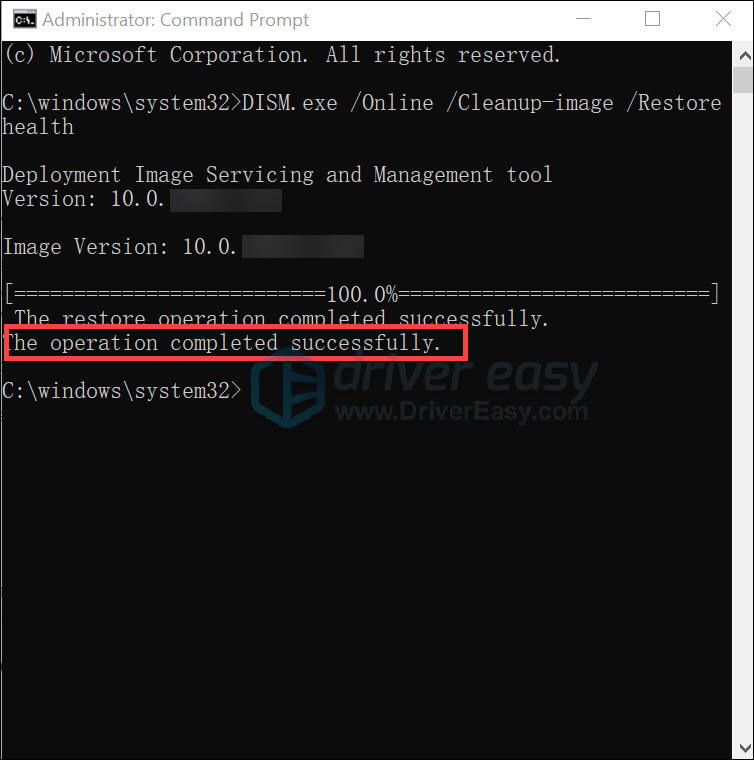
- இப்போது தட்டச்சு செய்யவும் sfc / scannow மற்றும் Enter ஐ அழுத்தவும். பின்னர் அது அனைத்து பாதுகாக்கப்பட்ட இயக்க முறைமை கோப்புகளின் ஒருமைப்பாட்டை ஸ்கேன் செய்யத் தொடங்கும் மற்றும் தவறான, சிதைந்த, மாற்றப்பட்ட அல்லது சேதமடைந்த பதிப்புகளை சரியான பதிப்புகளுடன் மாற்றும்.
“சரிபார்ப்பு 100% முடிந்தது” என்று ஒரு செய்தியைக் காணும்போது, தட்டச்சு செய்யவும் வெளியேறு மற்றும் Enter ஐ அழுத்தவும்.
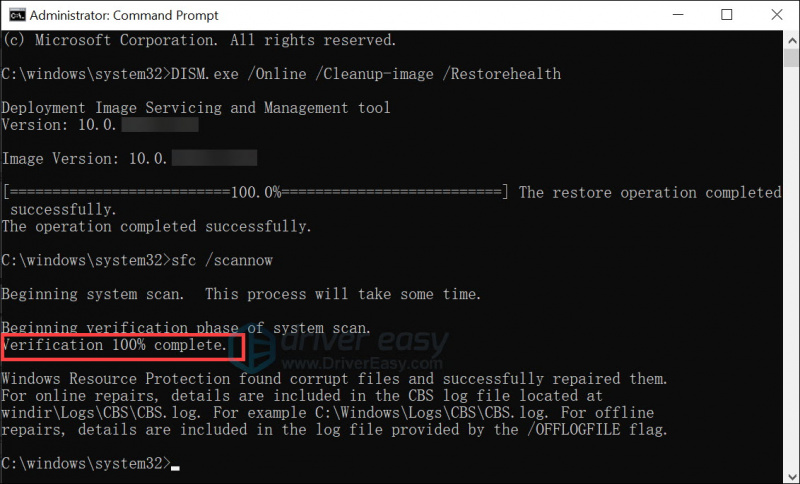
இருப்பினும், இந்த கருவி 100% உத்தரவாதத்துடன் உங்களுக்கு உதவாது. சில நேரங்களில் அது அடிப்படை சிக்கலை சரிசெய்யத் தவறிவிடும். அது உங்கள் வழக்கு என்றால், இன்னும் சக்திவாய்ந்த கருவி தேவைப்படும். ரெஸ்டோரோ உதவுவது தான். விண்டோஸ் பழுதுபார்ப்பதில் நிபுணத்துவம் பெற்ற, ரெஸ்டோர், சேதமடைந்த அல்லது காணாமல் போன விண்டோஸ் கோப்புகளை ஆரோக்கியமானவற்றுடன் மாற்றவும், உங்கள் கணினியை அதன் மகத்துவத்திற்கு மீட்டெடுக்கவும் உதவும். கூடுதலாக, இது அச்சுறுத்தும் பயன்பாடுகளைக் கண்டறிந்து, உங்கள் கணினியிலிருந்து தீம்பொருளைப் பாதுகாக்கிறது மற்றும் தாமதமாகிவிடும் முன் நீக்குகிறது!
சிதைந்த கணினி கோப்புகளை ரெஸ்டோரோ மூலம் சரிசெய்வது ஒரு காற்று. நீங்கள் செய்ய வேண்டியதெல்லாம் கீழே உள்ள எளிய படிப்படியான வழிமுறைகளைப் பின்பற்றுவதுதான்.
- பதிவிறக்க Tamil மற்றும் Restoro ஐ நிறுவவும்.
- ரெஸ்டோரோவைத் தொடங்கவும், அது உங்கள் கணினியின் இலவச ஸ்கேன் செய்யும். ஸ்கேன் முடிந்ததும், மென்பொருள் நோயறிதலைச் செய்து, கணினி சிக்கல்களின் சுருக்கத்தை உங்களுக்குக் காண்பிக்கும். இதற்கு சில நிமிடங்கள் ஆகும்.
- உங்கள் கணினியில் ஏதேனும் சிக்கல்களைக் கண்டறிந்தால், கிளிக் செய்யவும் பழுதுபார்க்கத் தொடங்குங்கள் பழுதுபார்க்கும் செயல்முறையைத் தொடங்க அனுமதிக்க வேண்டும்.
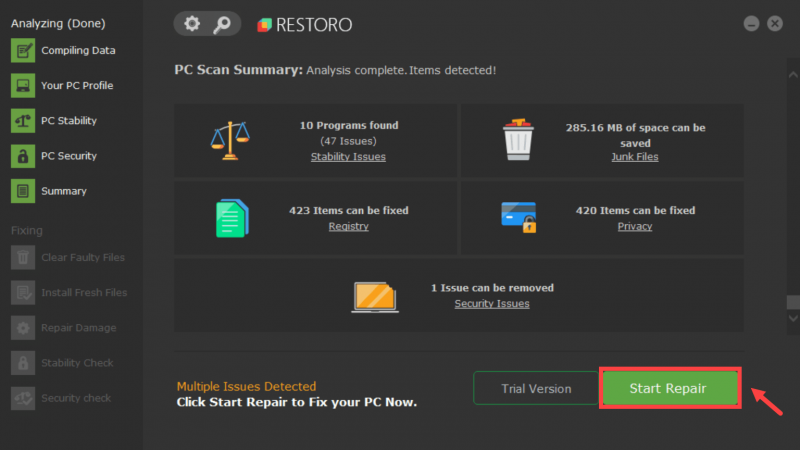
பழுதுபார்த்த பிறகு, டெட் ஸ்பேஸைத் தொடங்க முயற்சிக்கவும், உங்கள் கேம்ப்ளேவில் நீங்கள் ஏற்ற முடியும். இந்த அடுத்த தலைமுறை அறிவியல் புனைகதை திகில் நீங்கள் மூழ்கிவிடுவீர்கள் என்று நம்புகிறேன்!


![[தீர்ந்தது] பிசியில் போர்முனை 2 நீண்ட சுமை நேரங்கள்](https://letmeknow.ch/img/knowledge/31/battlefront-2-long-load-times-pc.png)
![ரோப்லாக்ஸ் தொடங்காததை எவ்வாறு சரிசெய்வது [2021 உதவிக்குறிப்புகள்]](https://letmeknow.ch/img/program-issues/04/how-fix-roblox-not-launching.png)
![[வழிகாட்டி 2022] அபெக்ஸ் லெஜெண்ட்ஸ் பிசியில் தாமதமாகிறது அல்லது உறைகிறது](https://letmeknow.ch/img/other/74/apex-legends-laggt-oder-friert-ein-auf-pc.jpg)
![கணினியில் வசிக்கும் ஈவில் கிராமம் நொறுங்குகிறது [SOLVED]](https://letmeknow.ch/img/program-issues/84/resident-evil-village-crashing-pc.png)
